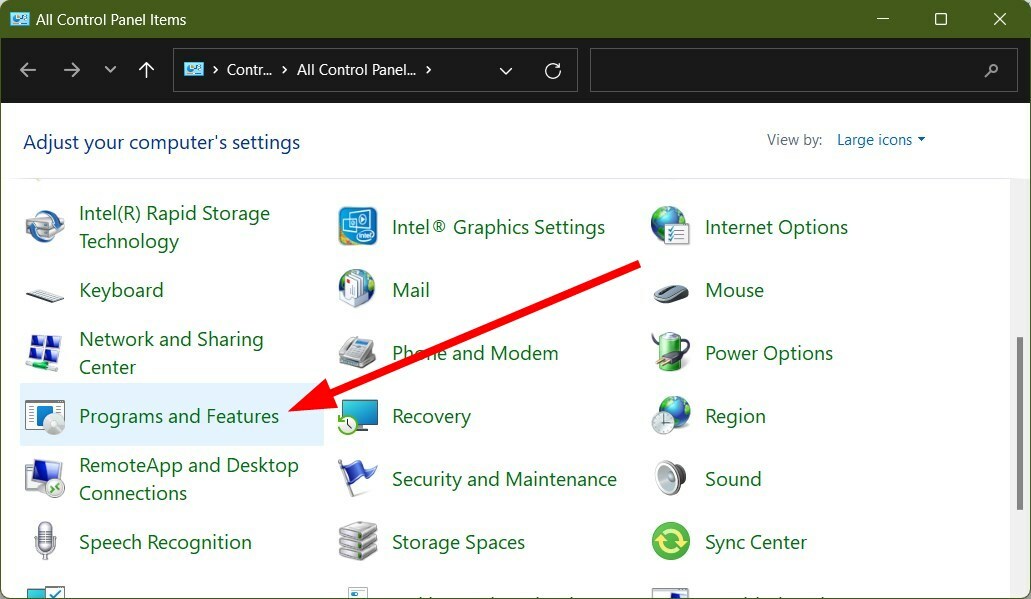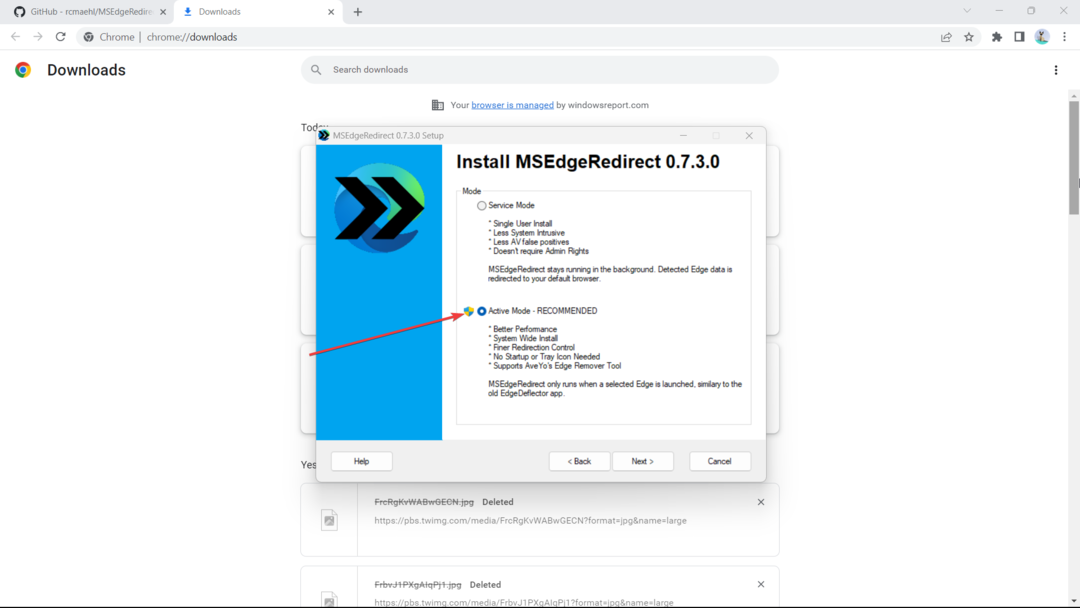- Daca ai nevoie de un VPN pentru Oculus Quest, iti vom arata mai intai cum sa-l instalezi.
- VPN-ul poate fi folosit ca aplicatie pentru Android, pentru Windows sau chiar instalat pe router.
- En capul listei noastre de servicii VPN se afla o solutie cu access la peste 3300 de servere.
- Poti incerca toate solutiile VPN din list, dar instaleaza-le in router pentru rezultate optime.

Oculus Quest este sistema de ochelari VR care ofera o experience excelenta in jocuri. Cel mai important este ca nu ai nevoie de un PC si tot felul de cabluri, ci te poti juca avand doar ochelarii si controllerul.
Toate bune si frumoasa, dar serverele Oculus Quest nu sunt disponibile in toate tarile. In acest caz, pentru a evita restrictiile geografice poti folosi un VPN.
Además, VPN-ul son si avantajul de a-ti asigura protectia confidencialitatii en línea. Desi Oculus Quest ruleaza un OS Android Care accept clienti VPN din Google Play Store, los sistemas son compatibles con VPN nativ.
Dar poti rezolva problema instaland un VPN pe Oculus Quest urmand instructiunile noastre de mai jos. En plus, mai jos vei gasi si lista noastra cu cele mai bune 5 VPN-uri pentru acest sistem de jocuri VR.
Cum folosesc un VPN pentru Oculus Quest?
1. Instaleaza un VPN pentru Android

-
Modo desarrollador Activeaza (Modul dezvoltator) pe Oculus Quest
- Porneste aplicatia Oculus si intra in Ajustes (Setari).
- Selecteaza casca ta Oculus Quest si atinge sageata de langa aceasta.
- Alege Más ajustes si selecteaza modo desarrollador.
- Activeaza modo desarrollador.
- Dupa ce se incarca site-ul, da click pe optiunea de mai jos, Crea una organización (Creeaza o organizatie).
- Logheaza-te en contul tau Oculus si seteaza un nume pentru organizatie.
- Dupa trimiterea cererii, aplicatia porneste Oculus.
- Deschide meniul Ajustes, selecteaza Más ajustes si da clic pe modo desarrollador.
- Activeaza Modo desarrollador.
-
Instaleaza SideQuest pe un PC
- Viziteaza pagina SideQuest de pe GitHub.
- Descarca cea mai recenta versiune pentru PC.
- Instaleaza Mision secundaria urmarind instructiunile de pe ecran.
-
Conecteaza Oculus Quest cu SideQuest.
- Conecteaza Oculus Quest la PC a través de un cable USB.
- Lanseaza SideQuest si alege optiunea Conectar dispositivo (conecteaza un dispozitiv).
- Poarta casca Oculus Quest pentru a selecta Permitir la depuración USB (Permite depanarea USB).
- Activeaza optiunea Permitir siempre desde esta computadora.
-
Instaleaza VPN PIA pe SideQuest
- Creeaza un abonament la PIA.
- Descarca APK-ul PIA pe computadora.
- Porneste aplicatia SideQuest si selecteaza Repos.
- Muta APK-ul PIA de pe PC in fereastra Repos folosind un procedeu drag and drop.
-
Conecteaza-te la VPN-ul PIA
- Poarta Oculus Quest si intra in ecranul de start.
- Selecteaza Biblioteca si alege Fuentes desconocidas.
- Selecteaza APK-ul PIA.
- Conectateaza-te la un servidor VPN en PIA.
Incarcarea unei aplicatii VPN en Oculus Quest nu este o solutie infailibila. De fapt, unii utilizatori spun ca aceasta metoda nu functioneaza.
Cu toate acestea, nu strica sa incerci. En caz contrar, poti trece la urmatoarele solutii, care functioneaza garantat.
2. Partajeaza o conexiune VPN cu Oculus Quest

- Tasteaza cmd en la búsqueda de Windows si selecteaza Ejecutar como administrador din lista de opciones óptimas de sub Símbolo del sistema.
- Tasteaza urmatoarea comanda pentru a crea o retea gazduita (Inlocuieste ConnectionName si Password cu datele tale):
netsh wlan establecer modo de red hospedada = permitir ssid = Clave de nombre de conexión = contraseña - Tasteaza urmatoarea comanda ca sa pornesti reteaua gazduita:
netsh wlan iniciar la red alojada - Creeaza un abonament la PIA.
- Descarca si instaleaza PIA pe PC.
- Lanseaza Private Internet Access si conecteza-te la un servidor VPN.
- Da click dreapta pe butonul de Start al Windows 10 si selecteaza Conexiones de red (Conexiuni de retea).
- Selecteaza optiunea Cambiar las opciones del adaptador (Schimba optiunile adaptorului).
- Da click dreapta pe PIA si selecteaza Propiedades.
- Da click pe tab-ul Intercambio.
- Activeaza optiunea Permitir que otros usuarios de la red se conecten a través de la conexión a Internet de esta computadora (Permite altor utilizatori din retea sa se conecteze la reteaua de Internet a acestui computer).
- Seteaza Conexión de red doméstica la reteaua gazduita.
- Poarta casca Oculus Quest.
- Intra la Ajustes si selecteaza Wifi.
- Selecteaza reteaua ta Wi-Fi.
- Introdu parola si selecteaza optiunea Conectar.
Configure unui cliente VPN en Windows 10 si partajarea conexiunii VPN este o modalitate simpla de un proveedor de servicios VPN pentru orice dispozitiv fara support VPN nativ, inclusive pentru Oculus Quest.
Singurul dezavantaj este ca PC-ul tau trebuie sa ramana in functiune in timp ce folosesti casca Oculus Quest.
En plus, poate fi necesar sa cumpari un nou adapter Wi-Fi daca nu reusesti sa configurezi reteaua gazduita.
3. Enrutador PE directo Configureaza VPN-ul

- Foloseste un browser web pentru a te conecta la panoul de administrare al routerului.
- Verifica el firmware de daca-ul routerului accept modul de client VPN.
- Daca da, creeaza un abonament la PIA.
- Deruleaza pagina en jos si da click pe Ir al generador OpenVPN.
- Alegeti o regiune VPN si apasa butonul Generar.
- Revino la panoul de administrare al routerului si gaseste sectiunea pentru client VPN.
- Urmeaza pasii pentru a copia fie detaliile OpenVPN sau pentru a incarca fisierul OpenVPN obtinut de la PIA.
- Poarta casca Oculus Quest.
- Navigheaza la meniul Ajustes si selecteaza Wifi.
- Conecteaza-te la reteaua Wi-Fi de acasa.
Nu este foarte simplu sa configurezi clientul VPN la nivel de router, dar noi credem ca este cea mai buna solutie, pentru ca VPN-ul va actiona direct la pe router, deci implícita pe toate dispozitivele conectate.
Asadar, toti cei care se conecteaza la Wi-Fi-ul de acasa vor naviga in siguranta site-uri blocate pentru anumite regiuni si pentru a face streaming nelimitat.
Nici macar nu aveti ai nevoie de un VPN pentru mai multe dispozitive sau conexiuni simultane. Si asta pentru ca vei partaja contul VPN cu t, indifeoti cei conectati.
¿Cuidado este cel mai bun VPN pentru Oculus Quest?
Acceso privado a Internet

Acceso privado a Internet (PIA) este un VPN creat de Kape Technologies cuida este excelente juego de pentru si pentru Oculus Quest. Il poti instala pe o multitudine de echipamente si permite pana la 10 conexiuni concomitente.
Dupa ce il instalezi, te vei putea conecta la peste 3.300 de servere VPN din 48 de tari pentru a evita geografia restrictiva si pentru una experiencia imbunatati VR prin redirectionarea traficului de retea prin serviciul VPN.
PIA este compatibil cu protocolul OpenVPN si poate fi instalat cu usurinta chiar si el nivel de router. Bineinteles, il poti instala si pe Windows, Mac, Android o iOS si partaja apoi conexiunea cu Oculus Quest.
Alte informatii utile despre PIA:
- Nu se fac inregistrari si nu exista scurgeri de informatii
- Soporte pentru clienti sub forma de chat en vivo 24/7
- Garantie de returnnare a banilor en 30 de zile (en varianta cu plata)

Acceso privado a Internet
Foloseste VPN-ul PIA pentru a-ti imbunatati experience de gaming VR cu Oculus Quest.

CyberGhost VPN este o alegere excelenta pentru utilizatorii Oculus Quest care vor sa incerce un VPN in mod gratuit, fara sa-if foloseasca cardul de credit. Si acesta este un VPN cuida una compañía aparte Kape Technologies.
Aceasta solutie este compatibila cu protocolul OpenVPN folosind o criptare a datelor pe 256 de biti si vine cu mod de configurare manuala pentru setarea pentru router.
Vei putea folosi peste 6.500 de servere VPN din 89 de tari. CyberGhost VPN este excelente pentru imbunatatirea PING-ului in jocurile video datorita conexiunilor VPN de viteza mare.
Además, CyberGhost te va proteja de eventuale atacuri DDoS Plus si iti va proteja identitatea online.
Alte caracteristici utile aleCyberGhost:
- Traficul nu este inregistrat si nu exista scurgeri de informatii
- Chat en vivo 24/7 pentru asistenta clienti
- Garantie de returnnare a banilor pana la 45 de zile
- O zi de incercare gratuita pentru Windows si MacOS
- O saptamana de incercare gratuita pentru Android si iOS

CyberGhost
Incearca cel mai bun VPN gratuit pentru Oculus Quest pentru a-ti imbunatati experience de gaming.

Securitatea online si protectia identitatii sunt probleme importante en la comunidad de juegos, iar Oculus Quest nu face differentie.
Creat de Tefincom & Co., NordVPN vid cu o multime de optiuni excelente de securitate. VPN-ul vine cu peste 5.100 de servere din 59 de tari.
Poti instala aplicatia NordVPN pe toate echipamentele populare, inclusive pe cele cu system of operare Windows, Mac, Linux, Android si iOS. Permite pana la 6 conexiuni simultane.
NordVPN ofrece protección contra ataques DDoS para Oculus Quest y para el mismo dispositivo. Poti sa-l instalezi in router si sa-l folosesti efficient pentru a invinge cenzura online.
Cateva lucruri pe care trebuie sa le stii despre NordVPN:
- Nu sunt salvate rapoarte despre trafic si nici nu s-au semnalat scurgeri de informatii
- Asistenta pe chat sin parar
- Garantie de returnnare a banilor pentru 30 de zile (fara optiune de testare gratuita)

NordVPN
Imbunatateste securitatea si protejeaza-ti identitatea atunci cand folosesti Oculus Quest folosind acest VPN de incredere.

Daca esti en cautarea unei solutii mai accesibile pentru sistemul VR de gaming, Surfshark poate fi cea mai buna optiune.
A fost creat de compania Surfshark LTD si este cel mai accesibil VPN din list noastra, oferind mai mult de 1.700 de servere VPN in 63 de tari.
Además, Surfshark pune accentul pe securitate, encuentra compatibil cu protocoalele OpenVPN si WireGuard si oferind o multime de alte functii precum conexiuni VPN multi-salt, si comutatorul de oprire.
Nu trebuie sa-ti faci griji in privinta compatibilitatii pentru ca Surfshark son o aplicatie nativa pentru toate platformele importante. En plus, il poti instala si in modul de client al routerului.
Otras características ale Surfshark:
- Nu sunt salvate rapoarte despre trafic si nici nu s-au semnalat scurgeri de informatii
- Asistenta pe e-mail si chat 24/7
- Garanteaza returnnarea banilor pana la 30 de zile
- O saptamana de testare gratuita pentru dispozitivele Android si iOS

Surfshark
Te poti juca in siguranta cu casca VR Oculus Quest pentru ca esti protejat de acest VPN de incredere.

Putine solutii de retele private virtuale au interfete atat de prietenoase precum cea a lui ExpressVPN. Creat de compania Express VPN International LTD, acesta este unul dintre cele mai bune solutii pentru Oculus Quest.
Poti folosi ExpressVPN pentru a-ti imbunatati PING-ul si pentru a rezolva problema pierderilor de pachete de date, pentru a iti proteja echipamentele de hackeri si pentru a naviga pe Internet in siguranta.
Acest VPN dispune de mai mult de 3.000 de servere din 94 de tari. En plus, aplicatia este compatibila cu cele mai importante sistemele of operare, inclusive cu Windows, Linux, Mac, iOS si Android.
Aceasta solutie permite 5 conexiuni simultane si functioneaza chiar si en China.
Otras características notables ale ExpressVPN:
- Nu sunt salvate rapoarte despre trafic si nici nu s-au semnalat scurgeri de informatii
- Asistenta non stop pe e-mail si chat
- Garanteaza returnnarea banilor pana la 30 de zile
- O saptamana de testare gratuita pentru dispozitivele Android si iOS

ExpressVPN
Imbunatateste-ti experience de gaming cu ajutorul acestei solutii VPN cu interface simpla si prietenoasa.
Puede encontrar un resumen al articulo, todos los folosi y un VPN pentru Oculus Quest y el sistema de datos en sine nu son compatibles con VPN nativ pentru. Poti instala o aplicatie VPN pentru Android, aceasta nu functioneaza intotdeauna.
O varianta mai buna este sa instalezi un cliente VPN pentru Windows si es partajezi conexiunea cu Oculus Quest.
Totusi, cel mai bine este sa instalezi solutia VPN direct in router si sa conectezi echipamentul la reteaua din casa.
Indiferent de solutia aleasa, ai nevoie de o solutie VPN care sa-ti securizeze sesiunile de gaming si sa te protejeze de hackeri si atacuri DDoS. En plus, vei preveni problemele de PING si vei avea acces la orice continut.
En orice cas, suntem convinsi ca cele 5 solutii VPN de mai sus sunt excelente pentru Oculus Quest as ca nu ezita sa le incerci. Totusi, daca ai si alte sugestii, le asteptam in sectiunea de comentarii de mai jos.